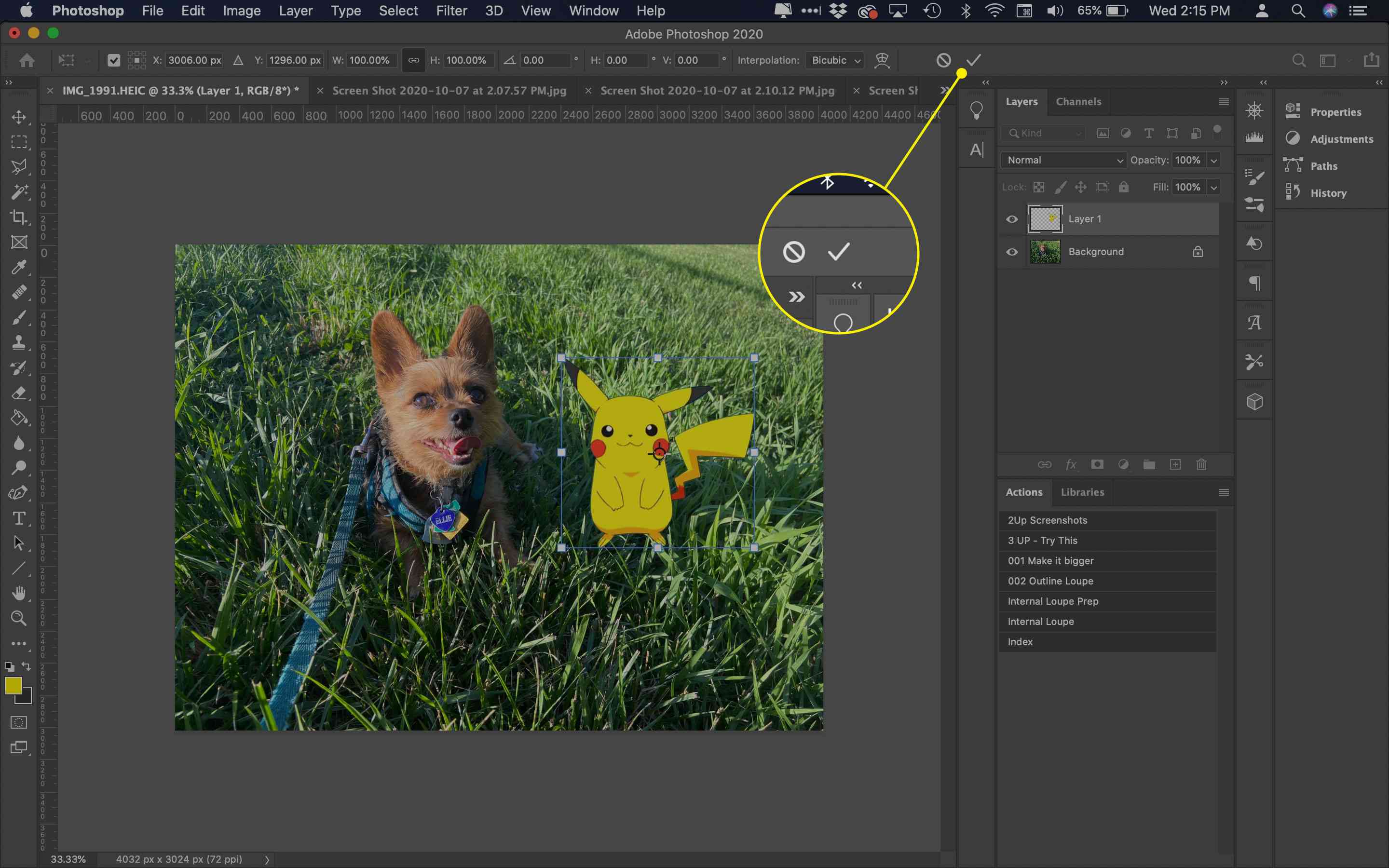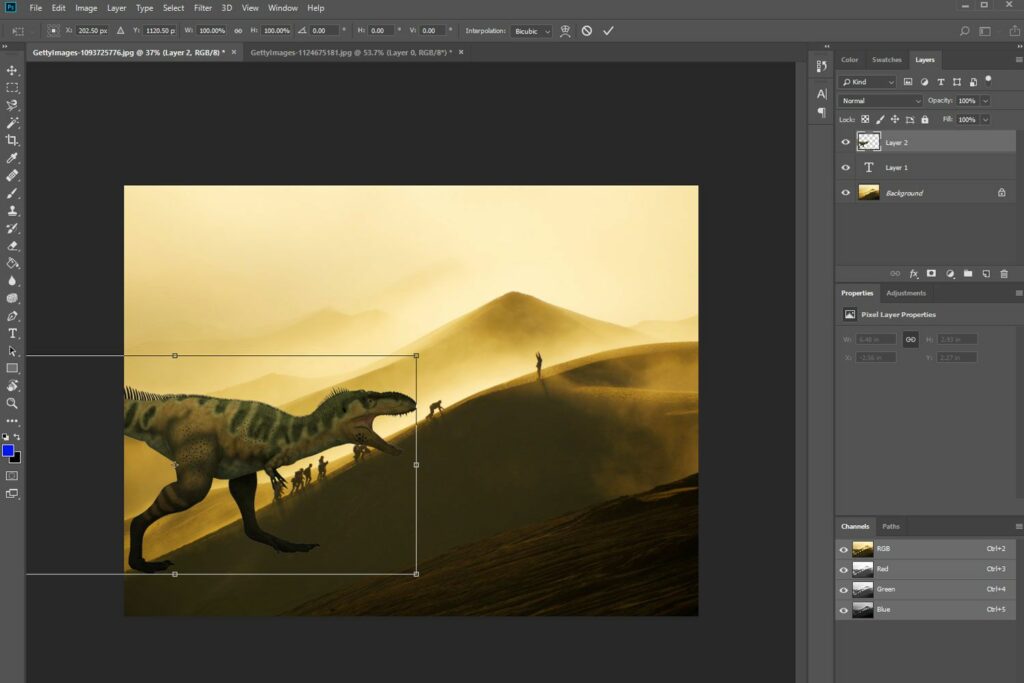
Pokud chcete ve Photoshopu vytvářet kompozitní obrázky, přidávat text nebo měnit jednotlivé prvky fotografie, potřebujete vědět, jak změnit velikost vrstvy ve Photoshopu. Vrstvy jsou ústředním bodem mnoha nejlepších funkcí aplikace Photoshop, takže by je měl každý editor fotografií vědět, jak na to. Učení se procesu je rychlé a existuje několik způsobů, jak to udělat. Následující průvodce se zaměřuje na Adobe Photoshop CC verze 20.0.4. Většina metod funguje také se staršími verzemi Photoshopu, ale metodika nemusí být tak přesná.
Jak změnit velikost vrstvy ve Photoshopu
Existuje několik způsobů, jak změnit velikost vrstvy ve Photoshopu, a oba zahrnují nástroj Transformace. K dispozici jsou možnosti pro volné nastavení velikosti nahoru nebo dolů a zadání konkrétních rozměrů, abyste získali přesně požadovanou velikost. Zde je návod, jak na to. Pokud nevidíte nabídku Nástroje, vybrat Okno > Nástroje.
Bezplatná transformace
-
V okně Vrstvy vyberte vrstvu, jejíž velikost chcete upravit. Pokud to nevidíte, vyberte Okno > Vrstvy, nebo stiskněte F7.
-
Vybrat Bezplatná transformace pod Upravit Jídelní lístek. Případně použijte klávesovou zkratku Příkaz+T (Mac) nebo Ctrl+T (Okna).
-
Vyberte libovolnou stranu vrstvy nebo ohraničující rámečky a táhněte ve směru, kterým chcete upravit velikost vrstvy. Tažením směrem od středu zvětšíte jeho velikost nebo přetažením směrem do středu jej zmenšíte. stiskněte a podržte Posun zachovat poměr stran. Vrstvu můžete také otočit výběrem a podržením kdekoli mimo ohraničující rámeček vrstvy a přetažením po směru nebo proti směru hodinových ručiček.
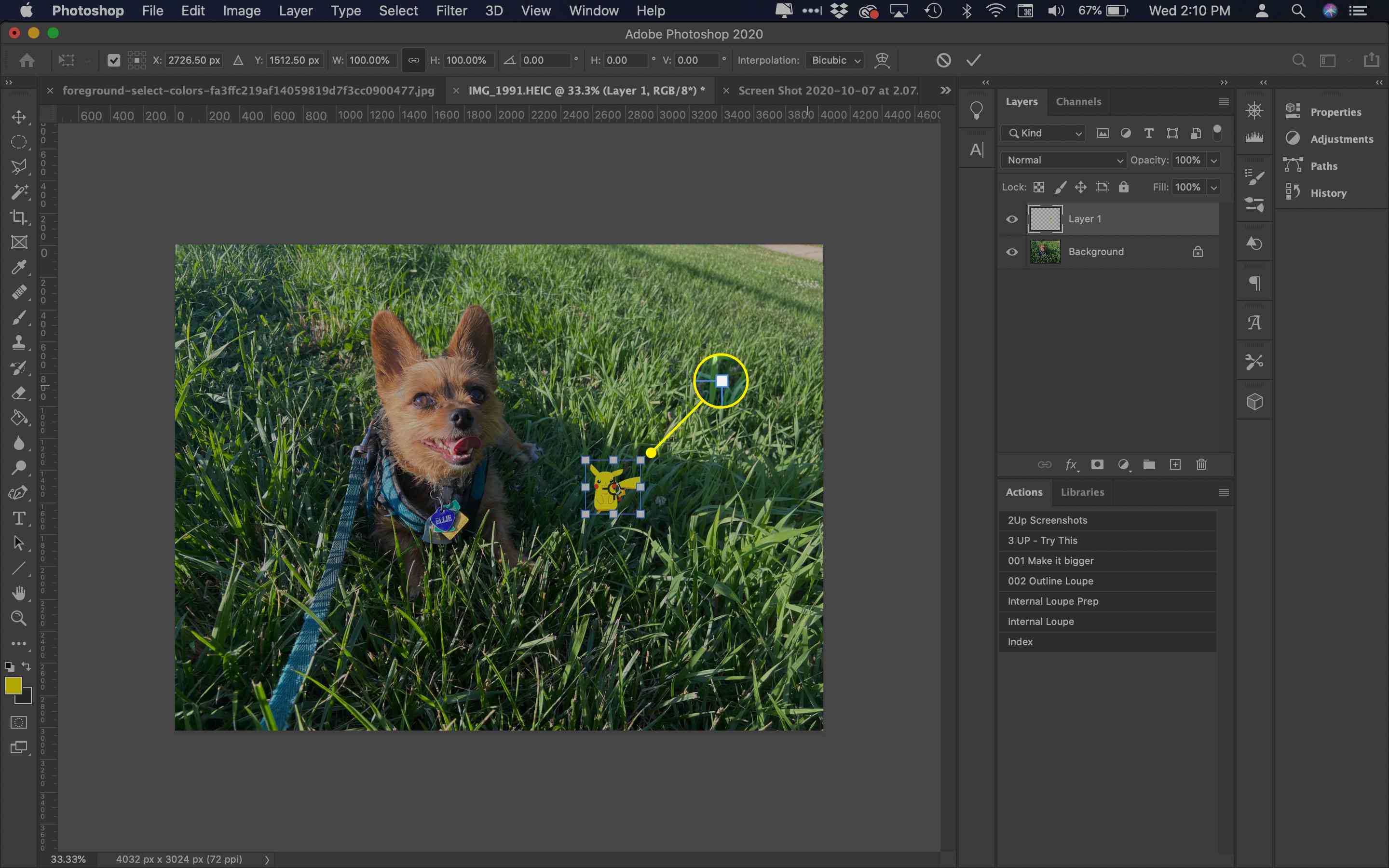
-
Pokud jste s novou velikostí spokojeni, stiskněte Enter nebo jej dokončete dvojitým kliknutím.
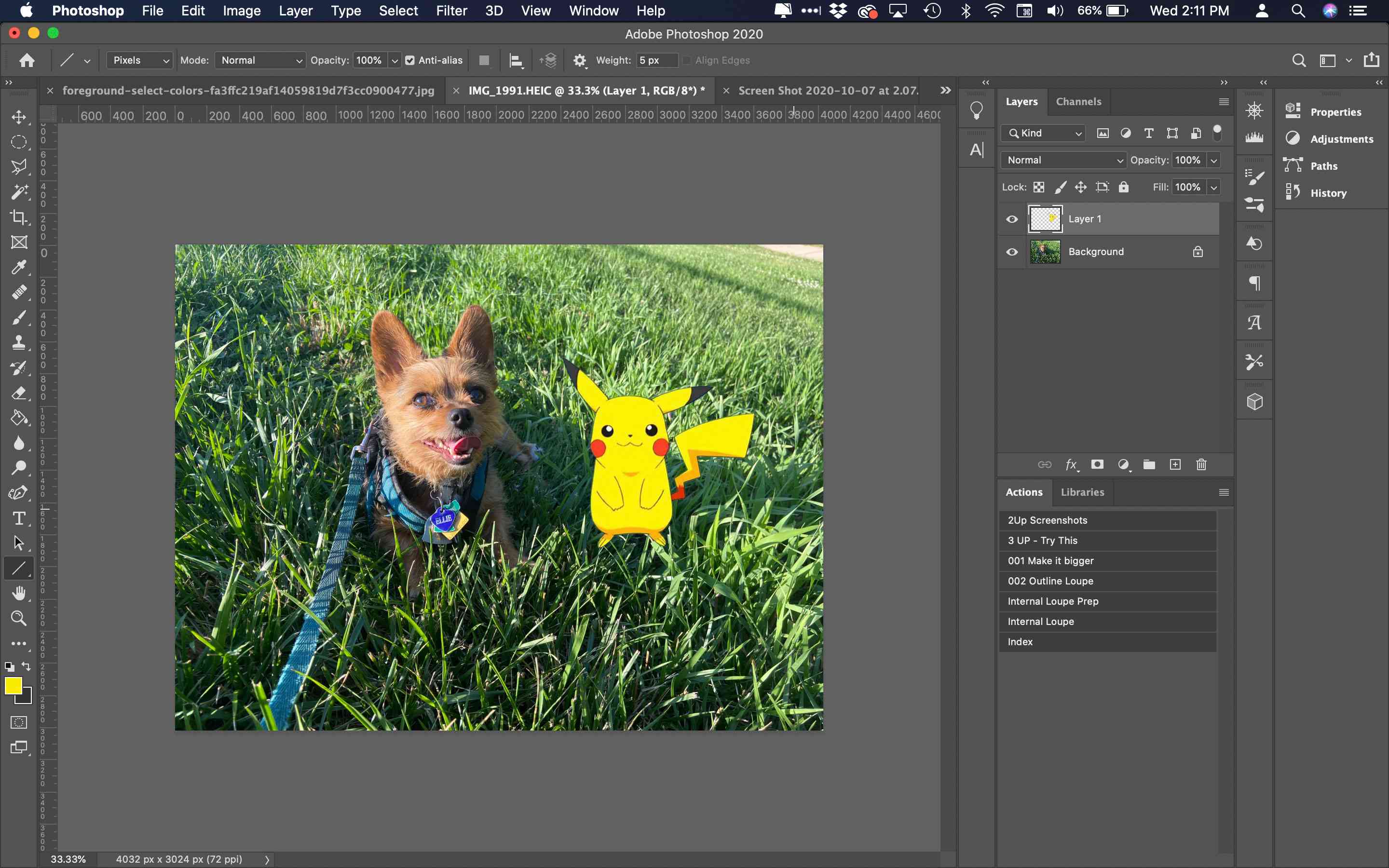
Další nástroje pro transformaci
Můžete použít několik dalších transformačních nástrojů, i když tyto nástroje vrstvu přetvářejí stejně, jako mění její velikost. Pokud nechcete lineární zvětšení velikosti vrstvy, chcete změnit její perspektivu nebo změnit její proporce, vyberte Upravit > Přeměnit, pak vyberte jeden z tam uvedených nástrojů (kromě bezplatné transformace). Nástroje dělají různé věci, tak si s nimi pohrajte, abyste zjistili, jaké efekty můžete vykouzlit. Pokud se vám výsledky změny velikosti nelíbí, stiskněte Ctrl+Z (nebo CMD+Z) vrátit akci zpět. Případně stiskněte Ctrl+Alt+Z (nebo CMD+Alt+Z) provést několik kroků zpět.
Transformace na konkrétní dimenzi
Pokud nechcete transformovat vrstvy od ruky, ale máte na paměti nějaké konkrétní rozměry, můžete přesně nastavit jejich velikost.
-
Vybrat Hýbat se nářadí.
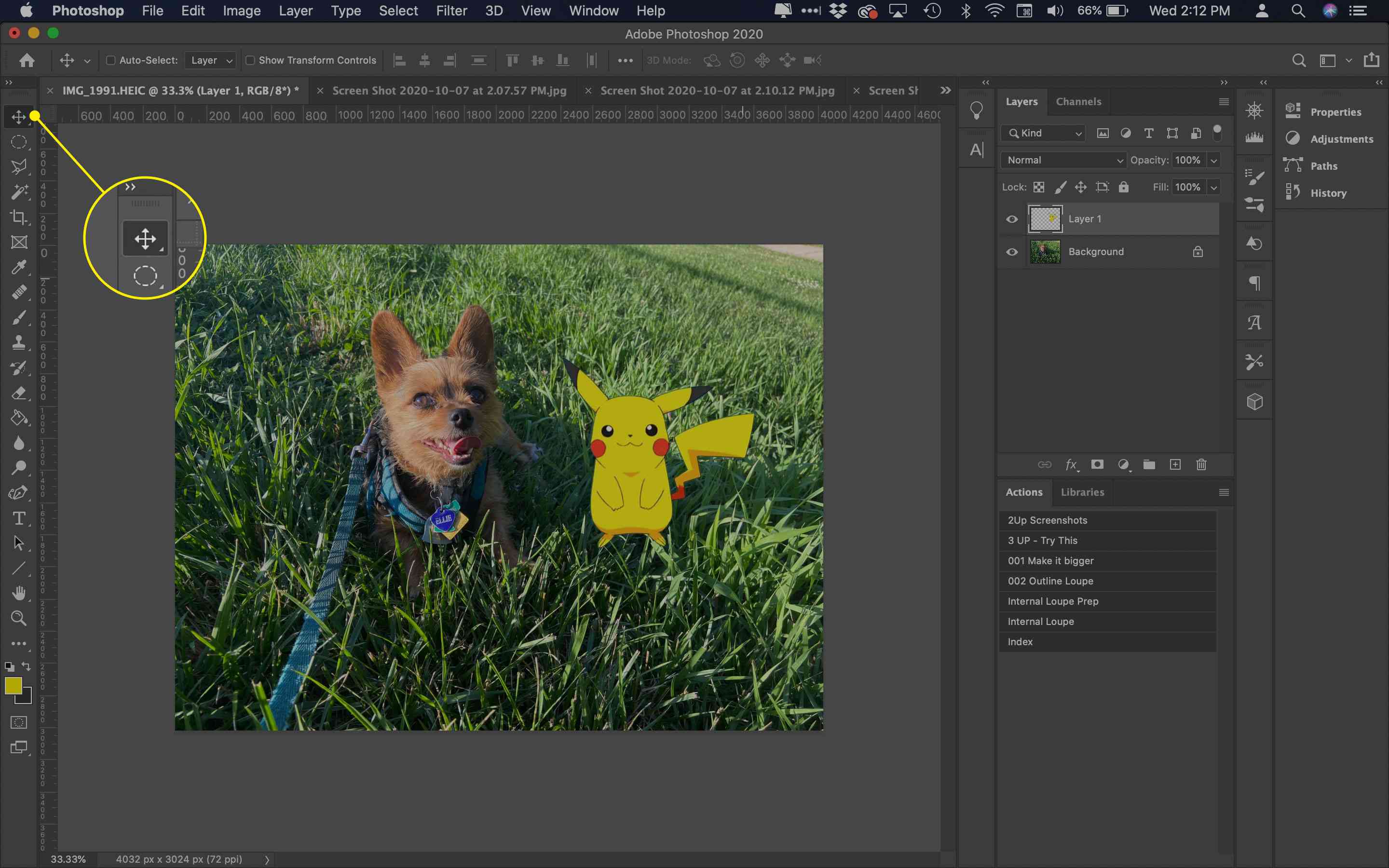
-
Vybrat Zobrazit ovládací prvky transformace.
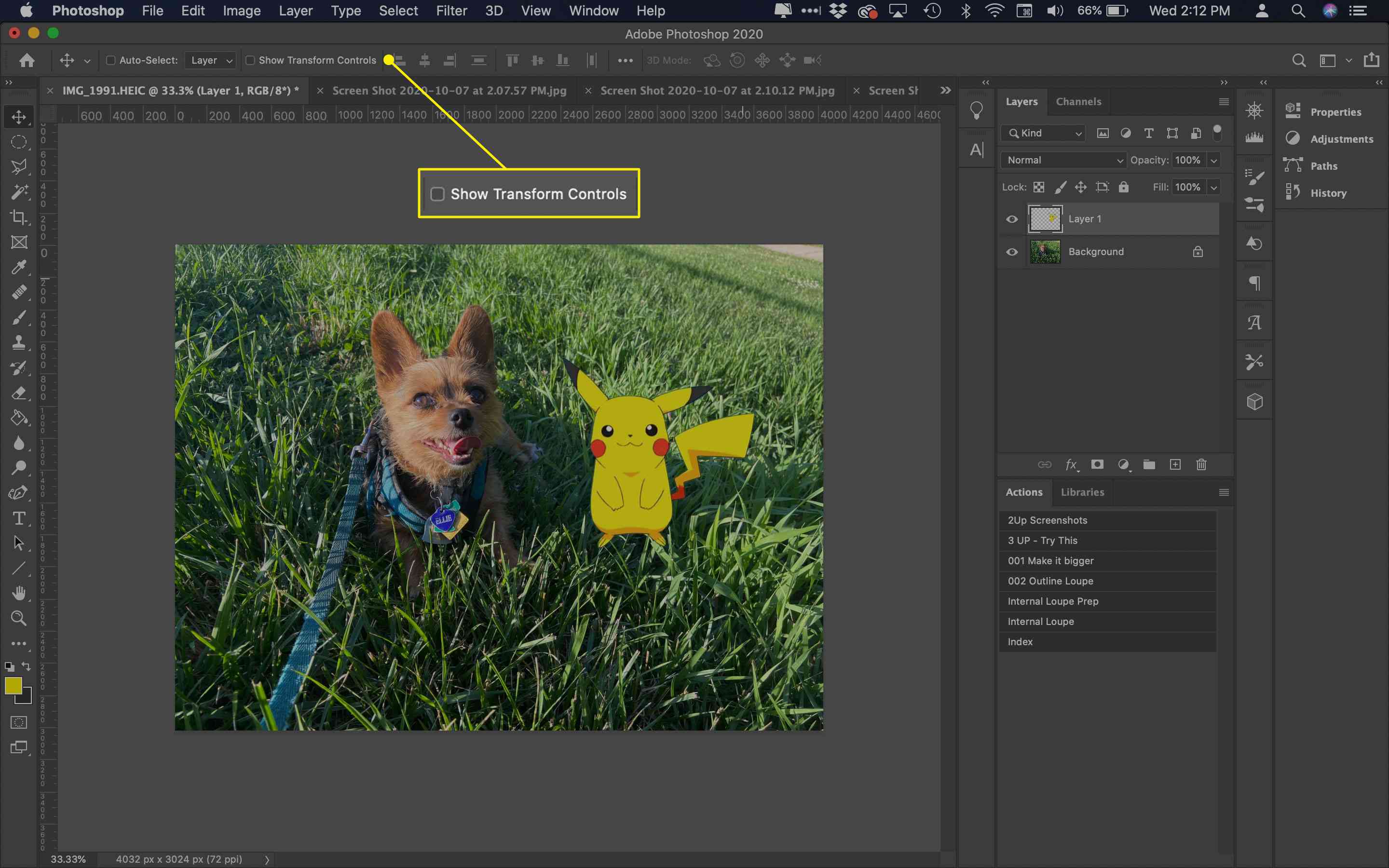
-
Vyberte hranice kolem vybrané vrstvy a podívejte se zpět na horní lištu nabídky. Upravte procenta vedle Ž a H měřítko vrstvy na konkrétní hodnotu.
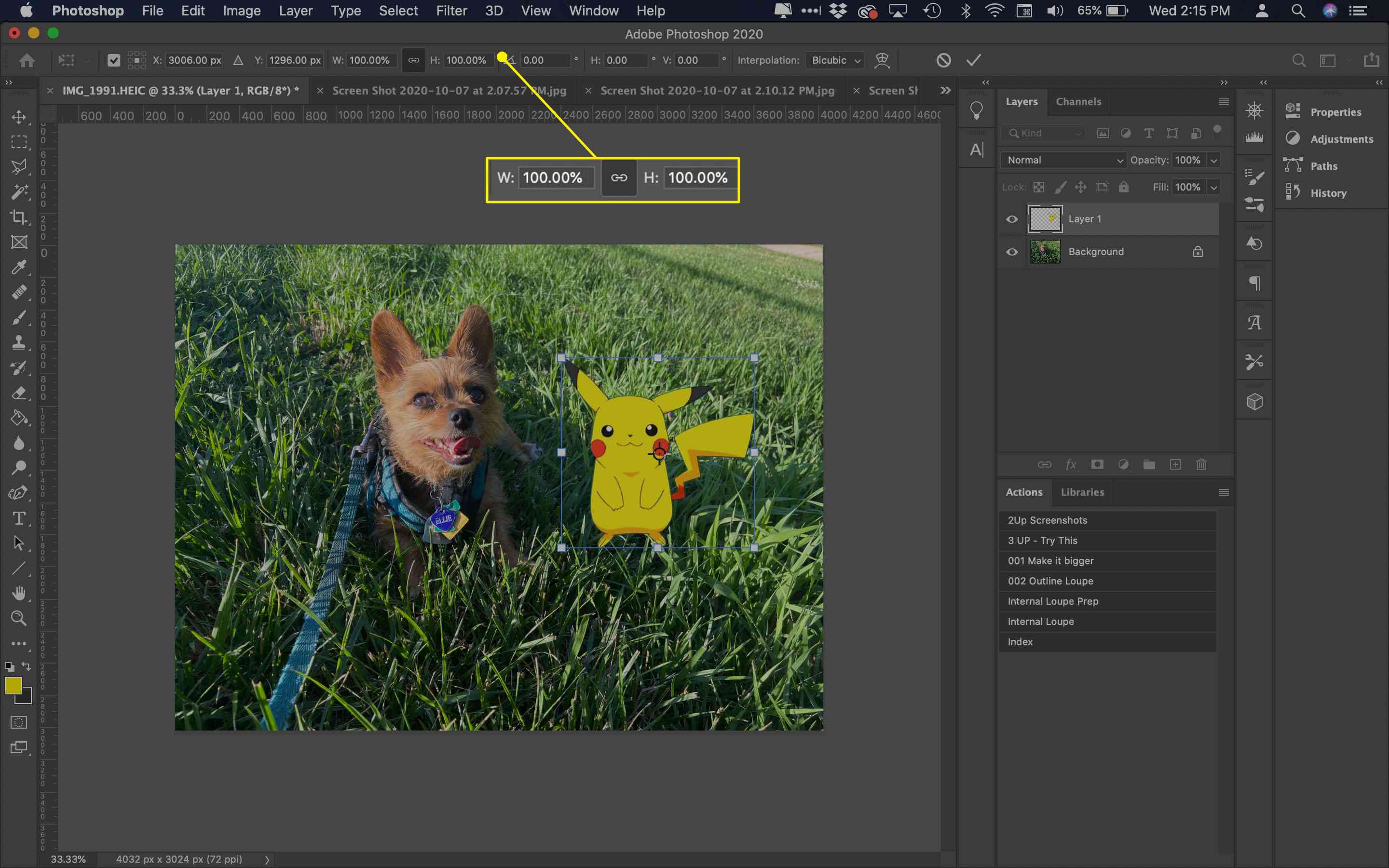
-
Pokud nechcete zachovat stejný poměr stran, vyberte možnost řetěz ikona odstranění omezení.
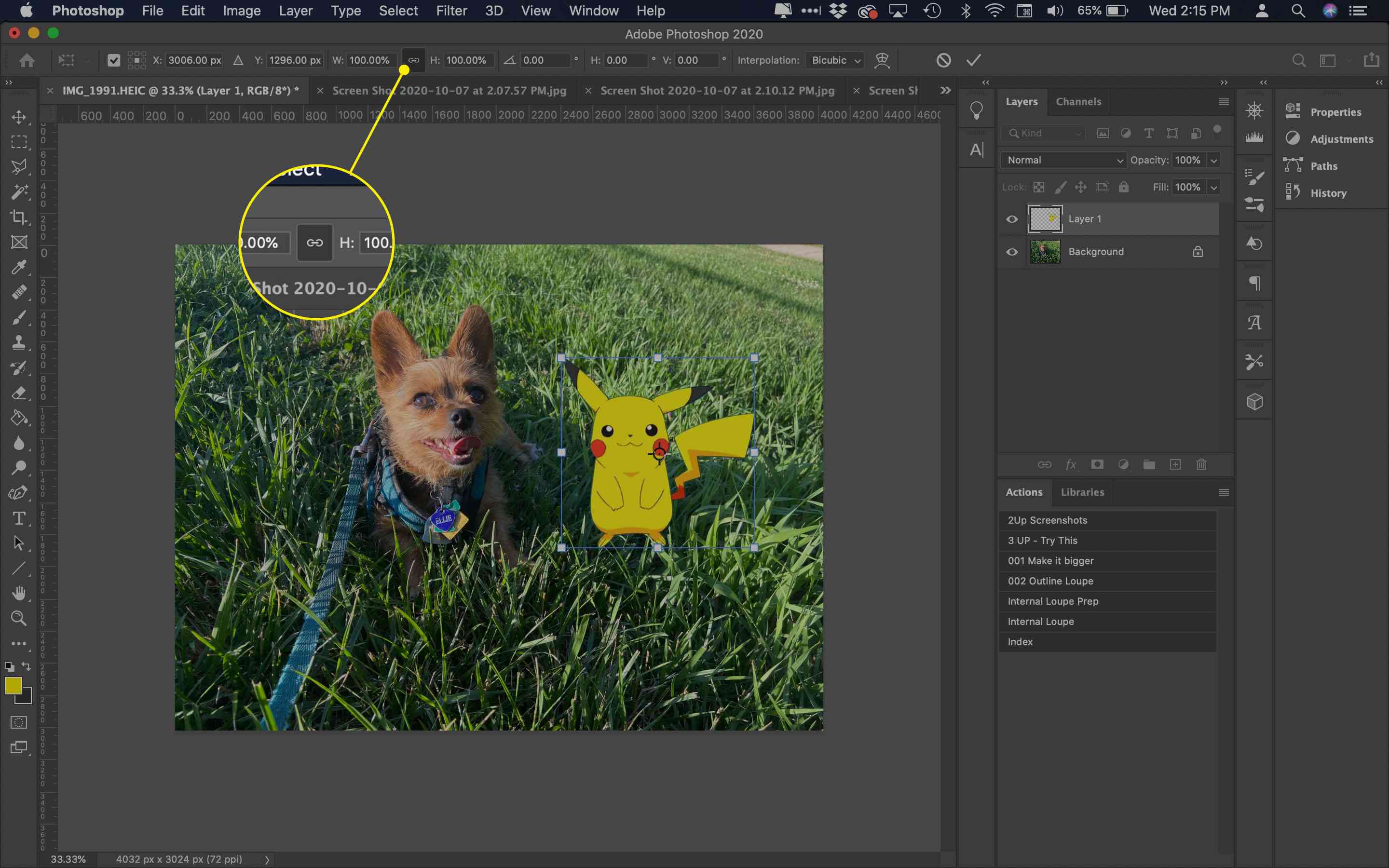
-
Pokud jste s výsledky spokojeni, stiskněte Enter nebo vyberte zaškrtnutí na pravé straně panelu nabídek. lis Esc nebo klikněte na zrušení tlačítko (kruh s přímkou) vedle zaškrtnutí zrušíte provedené změny.